На этом шаге мы рассмотрим cортировку ячеек.
Элементы таблицы можно упорядочить в алфавитном или цифровом порядке, а также отсортировать их по дате.
Замечание. По умолчанию MS Word предлагает вам упорядочить строки по элементам первого столбца. Если у вас на этот счет имеется собственное мнение, укажите первый столбец, по значениям которого будут сортироваться строки.
Поместите курсор в любую ячейку таблицы и выполните команду Сортировка из меню Таблица. Откроется диалоговое окно с аналогичным названием (рисунок 1). В поле Сортировать нужно указать колонку, по которой сортировка будет производиться в первую очередь. В полях Затем указать, если нужно, остальные колонки, по которым будет производиться сортировка.

Рис.1. Окно сортировки ячеек
- Текст – информация рассматривается как текст;
- Число – информация рассматривается как числа;
- Дата – информация рассматривается как дата.
Направление сортировки определяется с помощью опций По возрастанию и По убыванию. Если в таблице имеется заголовок, который не следует включать в сортировку, установите переключатель Без строки заголовка. Для того чтобы сделать сортировку чувствительной к регистру, нажмите кнопку Параметры, установите флажок С учетом регистра и нажмите кнопку OK. Обязательным условием является разделение текста символами табуляции, запятыми или аналогичными знаками. Окно параметров сортировки изображено на рисунке 2.
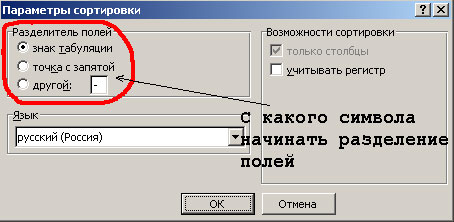
Рис.2. Окно параметров сортировки
Следующий клип демонстрирует сортировку таблицы. Взять его можно здесь.
На следующем шаге мы рассмотрим разделение и объединение таблиц.
